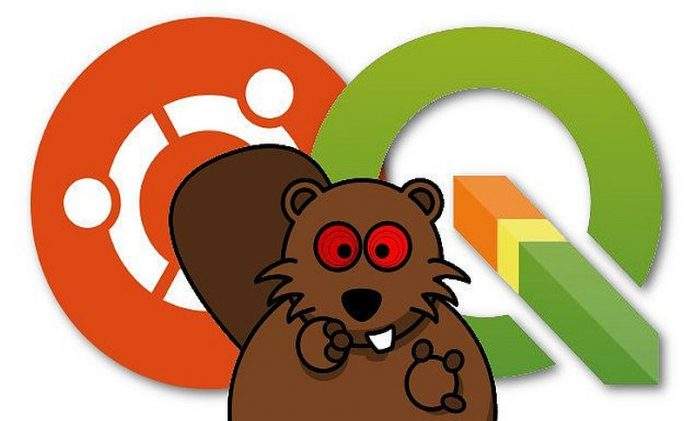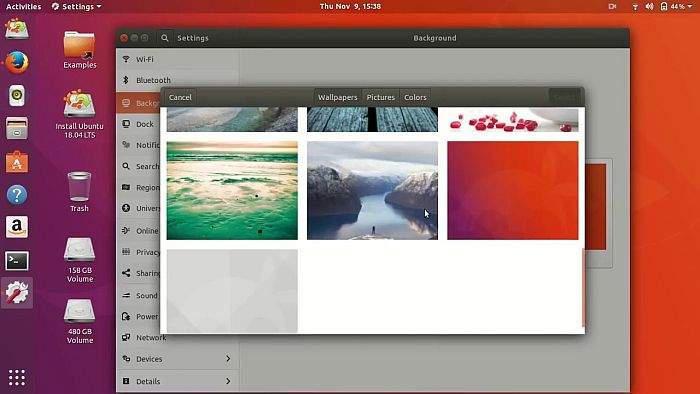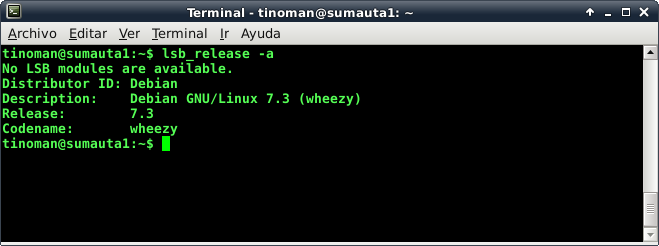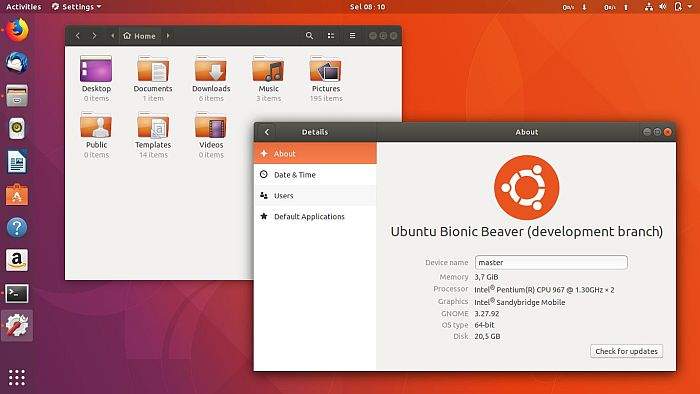Ubuntu je operacijski sustav koji je osmišljen i zasnovan na Linux-ovoj bazi. Za razliku od nekih drugih sustava koji se između ostalog plaćaju (i to ”masno”), Ubuntu je od svojih ranih dana bio i ostao u cijelosti besplatan. Ovo je svakako super stvar, pogotovo ako se i sami razumijete i imate znanja i vještina u programiranju jer Ubuntu svakom korisniku daje mogućnosti da sam nešto osmisli te na taj način dodatno poveća već postojeću kvalitetu Ubuntu platformi.
Činjenice da se radi o besplatnim operacijskim sustavima koje mogu kreirati, mijenjati i osmišljavati korisnici širom svijeta kao i činjenica da za Ubuntu nema (puno) štetnih programa vinula je ovu platformu u visine. Iz tog razloga nedavno, točnije krajem travnja ove godine izašla je najnovija verzija Ubuntu OS. Koja je najnovija verzija Ubuntu operacijskog sustava, kako provjeriti imate li i vi tu verziju na svojim računalima te kako nadograditi postojeću verziju na najnoviju – pročitaje u nastavku ovoga članka!
Najnovija verzija operacijskog sustava Ubuntu je Ubuntu 18.04 LTS koja je u korištenje puštena prošlog mjeseca, točnije 26. travnja. Developer Canonical stabilne i funkcionalne verzije operacijskog sustava Ubuntu u korištenje pušta svakih šest mjeseci, dok verzije za dugogodišnji podršku (ili ”Long Term Support”) pušta svake dvije godine.
Najnovija verzija Ubuntua je Ubuntu 18.04 LTS s podnazivom ”Bionic Beaver”
Najnovija verzija Ubuntu OS, odnosno operacijskog sustava koji je zasnovan i osmišljen na Linux-u je Ubuntu 18.04 kodnog imena ”Bionic Beaver” (ili na hrvatskom ”bionički dabar”). Najnovija verzija Ubuntua koristi verziju 4.15 Linux kernela.
”LTS” kratica označava ”Long Term Support” ili dugogodišnju podršku, što u prijevodu znači kako će ova verzija Ubuntua imati podršku u pogledu održavanja i besplatnih zakrpa za sigurnost koja će trajati sveukupno pet godina od datuma izlaska operacijskog sustava. S obzirom na to da je Ubuntu 18.04 izašao 26. travnja ove godine, petogodišnja podrška bi značila da će za ovu verziju Ubuntua zakrpe i nadogradnje izlaziti sve do travnja 2023.
Nadalje, Ubuntu 18.04 LTS je prva verzija Ubuntua koja je izašla kao verzija koja u sebi ima novo GNOME korisničko sučelje (nasuprot dosadašnjem sučelju koje je zasnovano na Unity desktopu). Do ove promjene je došlo nakon što je developer Canonical odustao od osmišljavanja i izrade Ubuntu verzije operacijskog sustava za pametne telefone i nakon odbacivanja nekih vizija i planova koje je Canonical imao u odnosu na 17.10 verziju Ubuntua.
Ono na što se sada Ubuntu želi usredotočiti jest to da bude snažan, stabilan operacijski sustav za računala koji je zasnovan na Linux bazi koji će sve ono dobro i kvalitetno što je osmišljeno Linux-om spojiti u jedno. Canonical tako ne pokušava ponovno osmisliti nešto novo kao što je bio slučaj kod Unity 8 i Mir-a. Čak su i tipke kao što su tipke za prozore vraćene ondje gdje su bile davno prije, a to je u gornji desni kut zaslona i to kod svakog prozora (za razliku od situacije prije kada su ove tipke bile u gornjem, lijevom kutu).
Ovo nije tako loše jer prema onome što sada možemo vidjeti, Ubuntu 18.04 LTS izgleda dosta dobro i ”ispolirano”, što se najviše može zahvaliti developerima i novom GNOME sučelju koji novoj verziji Ubuntua daje sasvim novi ”look”.
Kako možemo provjeriti nalazi li se na našem računalu najnovija verzija Ubuntua?
Vi kao korisnik možete provjeriti koja verzija Ubuntua se nalazi instalirana na vašem računalu izravno sa postavki radne površine ili putem naredbi u prozoru Terminal-a (Terminal je u Ubuntuu nešto poput Command Prompta unutar Windowsa).
U slučaju da koristite standardnu verziju Ubuntu operacijskog sustava, bez obzira na to ima li ona novije GNOME ili starije Unity Desktop sučelje, kliknite na ikonu koja se nalazi u gornjem, desnom kutu radne površine i nakon toga kliknite ili na ikonu postavki ili na opciju koja se zove ”System Settings” koja se nalazi unutar izbornika. Nakon toga kliknite na drugu opciju ”Details”. Ona je smještena na lijevoj strani alatne trake. Umjesto na nju možete kliknuti i na ikonu detalja (isto ”Details”) koja se nalazi unutar opcije ”System” (ovo možete kliknuti ako vidite mnoštvo različitih ikona).
Unutar ovih opcija ćete vidjeti onu verziju Ubuntu operacijskog sustava koja je instalirana na vaše računalo. Ako pokrenete naredbu ”lsb_relase – a” unutar prozora Terminal (bez navodnih znakova) pokazati će vam se isto, što znači da postoje dva načina kako saznati koja verzija Ubuntu OS se nalazi instalirana na vašim računalima.
Kako postojeću verziju Ubuntu operacijskog sustava nadograditi na najnoviju verziju?
Ono što uvijek možete učiniti jest da možete već postojeću verziju Ubuntua nadograditi na iduću koja je dostupna. Na primjer, sa verzije 17.10 možete izravno nadograditi Ubuntu na 18.04 LTS verziju. No ono što nećete moći jest to da recimo nećete moći nadograditi sa verzije 16.04 na 18.04. Za to ćete trebati najnoviju verziju Ubuntu 18.04.1 LTS verziju koja je dostupna od 26. srpnja.
Ako je na vašem računalu instalirana LTS verzija Ubuntua koju želite nadograditi na neku verziju koja nije LTS, ono što ćete trebati učiniti jest to da ćete trebati narediti Ubuntuu to da želite imati mogućnosti nadogradnje općenito na najnovije verzije operacijskog sustava, ne samo na LTS verzije. Ova mogućnost, to jest naredba je dostupna ako odete pod ”Software & Updates” – ”Updates” – ”Notify me of a new Ubuntu version”.
Kako biste svoju verziju Ubuntua nadogradili na najnoviju verziju koja je dostupna, u isto vrijeme pristisnite tipke Alt i F2, nakon čega upišite naredbu odozdo i pritisnite tipku Enter.
update-manager –c
U slučaju da vam se ne pokaže poruka unutar koje će pisati da je dostupna nova verzija, pritisnite Alt i F2 nakon čega upišite ovu naredbu i opet pritisnite tipku Enter:
/usr/lib/ubuntu-release-upgrader/check-new-release-gtk
Sada biste trebali vidjeti poruku unutar koje će vam pisati da postoje nove verzije Ubuntua koje su dostupne za skidanje i instaliranje. Klikom na ”Yes, Upgrade Now” odabirete skidanje i instalaciju najnovije dostupne verzije Ubuntua na svoje računalo.
Svoju trenutnu verziju Ubuntu operacijskog sustava možete nadograditi i ako pokrenete Terminal te ako unutar Terminal-a upišete naredbu sudo do-release-upgrade. Možda ćete trebati upisati i naredbu sudo apt install update-manager-core kako bise omogućili instalaciju nadogradnje. Promijenite preko naredbe /etc/update-manager/release-upgrades datoteku ovisno o tome koju verziju Ubuntua želite instalirati na svoje računalo.
Piše: N.P.